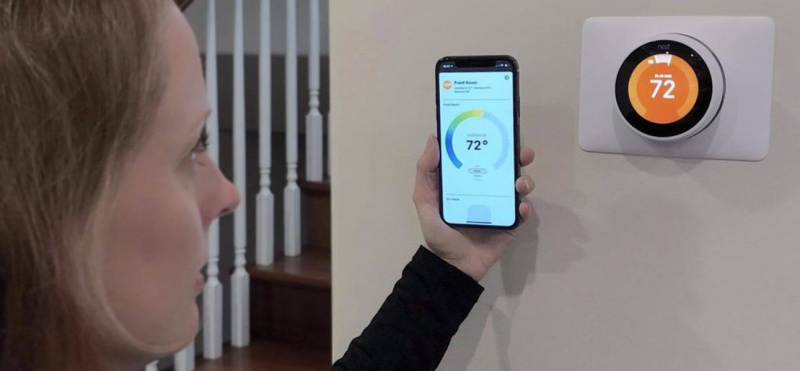لقد كنت أحاول تجميع HomeKit Smart Home النهائي معًا منذ فترة طويلة ، وتحقيقاً لهذه الغاية ، قررت اختيار بعض أجهزة Google Nest. إنهم جديرون بالملاحظة وذو سمعة طيبة لذا أعطيتهم فرصة.
لسوء الحظ ، اتضح أنهم لا يدعمون في الأصل دمج HomeKit ، لكنني أردت حقًا استخدام Nest Learning AI و Nest Protect وجرس الباب Nest Hello وكاميرا Nest الداخلية لاستكمال إمكانيات التخصيص والأتمتة في HomeKit.
ولذا قررت الانتقال عبر الإنترنت لمعرفة كيفية توصيل Nest بـ HomeKit.
استغرق الأمر مني بضع ساعات من البحث ، لكنني تمكنت من إيجاد حل يناسب احتياجاتي وقمت بتجميع هذه المقالة الشاملة التي توضح بالتفصيل عملية الإعداد.
يعمل Nest مع HomeKit باستخدام موزع أو جهاز Homebridge. ومع ذلك ، لا يمكن أن تتكامل منتجات Nest أصليًا أو بشكل مباشر مع Apple HomeKit.
كيفية دمج Nest مع HomeKit
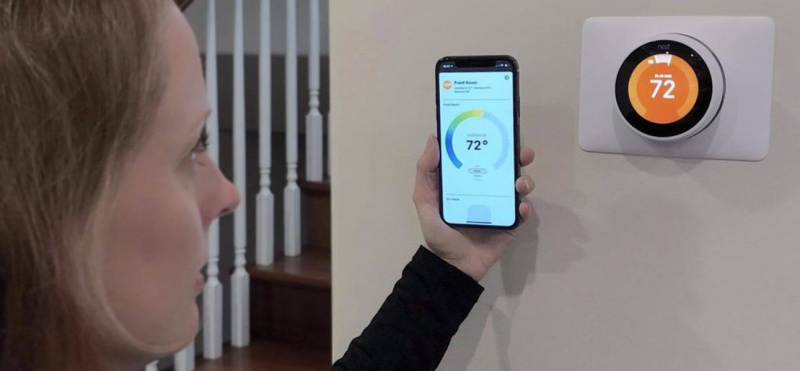
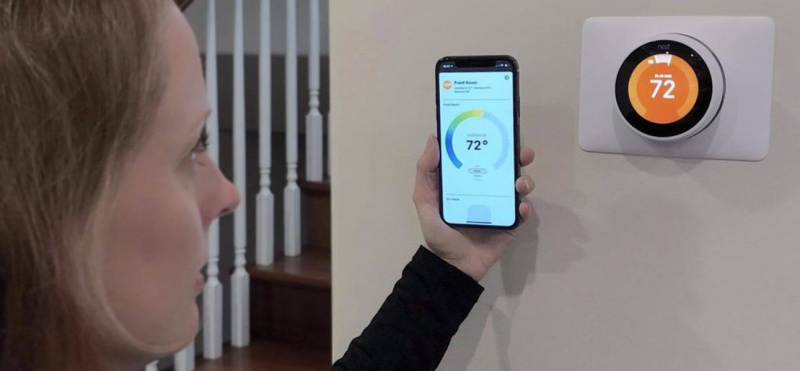
بينما لا يقدم Nest تكاملاً أصليًا مع HomeKit ، يمكنك إعداده مع Homebridge ، وهي منصة تحاكي بشكل أساسي واجهة برمجة تطبيقات iOS لتعمل كجسر بين HomeKit وأي منتج آخر في السوق تقريبًا.
يمكننا استخدام Homebridge لجعل أجهزة Nest الخاصة بنا تظهر على تطبيق Home على جهاز Apple الذي عيّنناه كمحور رئيسي.
هناك طريقتان لدمج أجهزة Nest مع HomeKit باستخدام Homebridge:
- قم بإعداد Homebridge على جهاز كمبيوتر يمكنك تشغيله على مدار الساعة طوال أيام الأسبوع.
- قم بشراء مركز Homebridge واتركه يقوم بالمهمة نيابة عنك.
اخترت عدم إعداد Homebridge على جهاز الكمبيوتر الخاص بي لأنني لم أرغب في تشغيله على مدار الساعة طوال أيام الأسبوع.
علاوة على ذلك ، يتطلب إعداد Homebridge اتباع الكثير من الإرشادات الفنية للغاية.
هذا ليس سهلاً على الكثير من الناس ، بمن فيهم أنا ، لذلك اخترت الخيار الثاني.
ذهبت وحصلت لنفسي على محور Homebridge مستقل. كان هذا لأنني كنت بحاجة إلى مجموعة وأنسى الحل الذي لن يحتاج إلى صيانة أو مزيد من العبث.
أيضًا ، كان من السهل جدًا إعداده دون الحاجة إلى أي معرفة فنية.
كل ما كان علي فعله هو توصيل المحور بجهاز التوجيه الخاص بي وتسجيل الدخول ، وكان الإبحار سلسًا من هناك.
استخدام Homebridge Hub لدمج Nest-HomeKit
Homebridge هو خادم يعمل كجسر ممكّن لـ HomeKit ، لربط المنتجات غير الممكّنة لـ HomeKit بـ HomeKit.
يمكن أن يكون محور Homebridge الذكي أحد أفضل الحلول لأتمتة المنزل. يمكنه مواكبة جميع أجهزتك من واجهة واحدة.
بعد البحث عن الكثير من محاور Homebridge ، ذهبت إلى ستارلينج هوم هاب .
يجعل هذا المحور ربط منتجات Nest بـ HomeKit dead أمرًا بسيطًا. كل ما عليك فعله هو توصيل الموزع بشبكتك وتسجيل الدخول.
فقاعة! ستظهر جميع منتجات Nest على تطبيق Home.
Starling Home Hub لتوصيل منتجات Nest الخاصة بك بـ HomeKit
الصفحة الرئيسية التي تعمل بالروبوت موصى بها!

Starling Hub لتكامل Nest-HomeKit
يدمج جميع أجهزة Nest
يعمل مع جميع إصدارات iOS
حل التوصيل والتشغيل
تصميم مضغوط للغاية
متوافق مع جميع أجهزة التوجيه
Starling Home Hub هو جهاز مضغوط مصمم لمساعدة المستخدمين على توصيل أجهزة Google Nest الخاصة بهم بـ HomeKit.
يمكن للمستخدمين ببساطة توصيل Starling Home Hub بمنفذ Ethernet احتياطي على جهاز التوجيه أو مفتاح الشبكة وتوصيل محول المحور بمأخذ الحائط القريب.
لماذا تستخدم Starling Home Hub لدمج Nest مع HomeKit؟
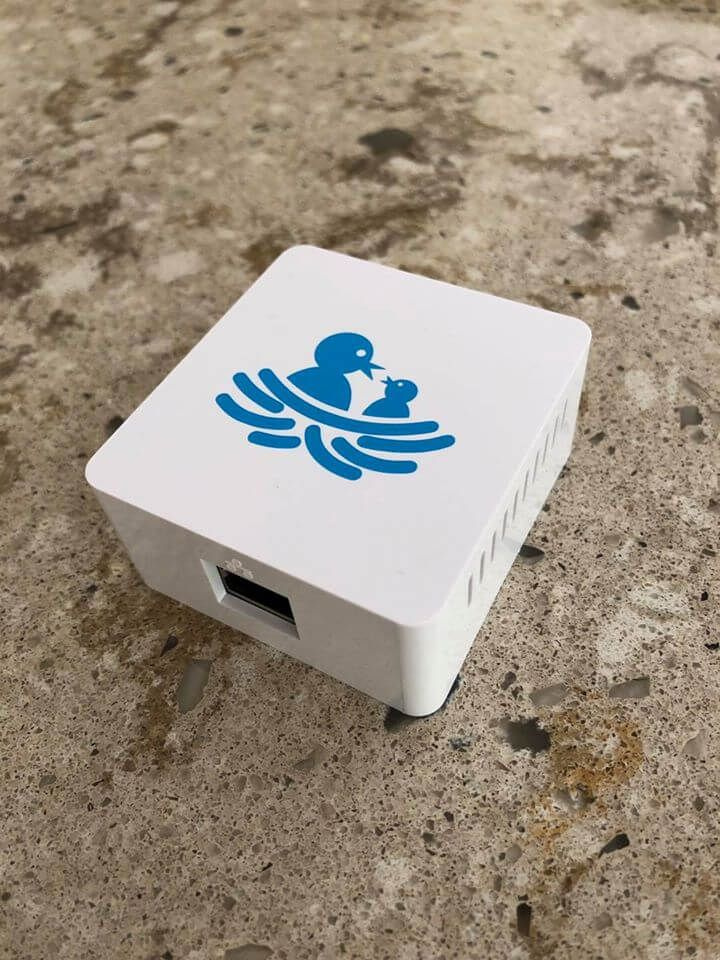
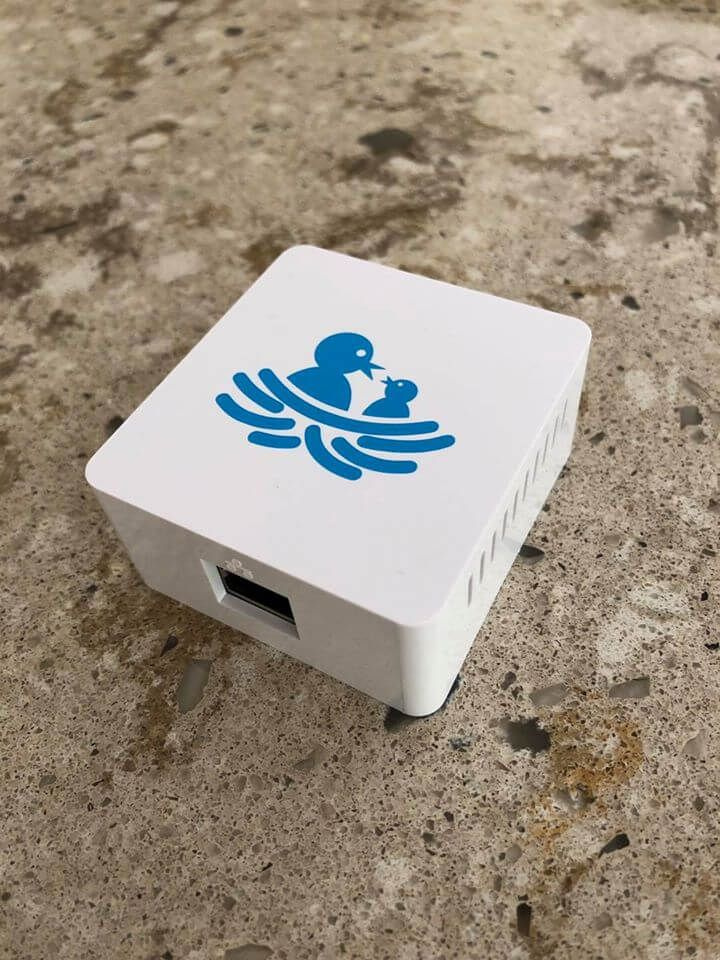
لقد قضيت وقتًا رائعًا في استخدام Starling Home Hub لدمج أجهزة Nest الخاصة بي مع HomeKit.
لقد أصبحت أقدر جميع مزايا Hub التي أدرجها فريق Starling في تصميم الجهاز.
بعضها يشمل:
خصوصية
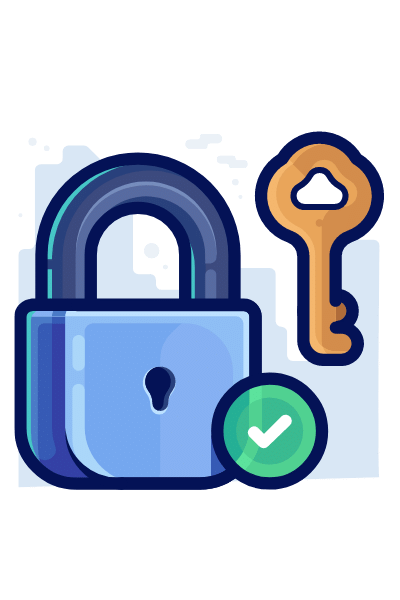
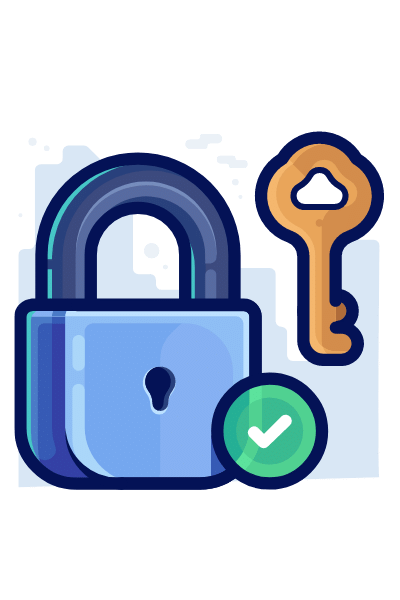
إذا كنت مصابًا بجنون العظمة مثلي فيما يتعلق بالخصوصية والأمان ، فمن المرجح أن يكون Starling Home Hub هو الخيار الأفضل لك. إنهم لا يستخدمون خدمة سحابية ولا يجمعون أي بيانات للمستخدم.
هذا يعني أن كلمات المرور ومحفوظات الاستعراض الخاصة بك آمنة ومأمونة. يتصل بشبكتك فقط لدمج منتجات Nest وتنزيل تحديثات البرامج الثابتة من وقت لآخر.
من المريح أيضًا معرفة أن Starling Hub يستخدم أمان جهاز إنترنت الأشياء على مستوى المؤسسات وهو محمي تمامًا من CVE (نقاط الضعف والتعرض الشائعة).
توافق واسع النطاق
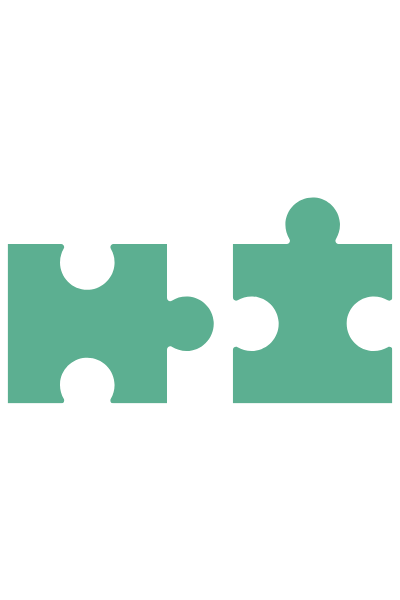
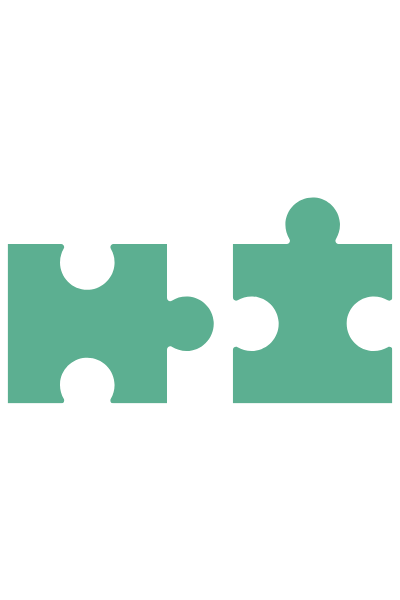
وهو متوافق مع جميع أجهزة توجيه الإنترنت المنزلية الحديثة بما في ذلك أجهزة التوجيه الشبكية.
وهو متوافق مع جميع طرز Nest Thermostat ومستشعر درجة الحرارة و Protect و Cam Indoor / Outdoor / IQ و Nest Hello و Nest × Yale Lock و Nest Secure.
كما أنه يدعم Dropcam والكاميرا المدمجة في Google Nest Hub Max. بالإضافة إلى ذلك ، فهو متوافق مع Mac أو iPhone أو iPad أو Apple Watch التي تم إصدارها في السنوات الخمس الماضية.
مجموعة من الميزات
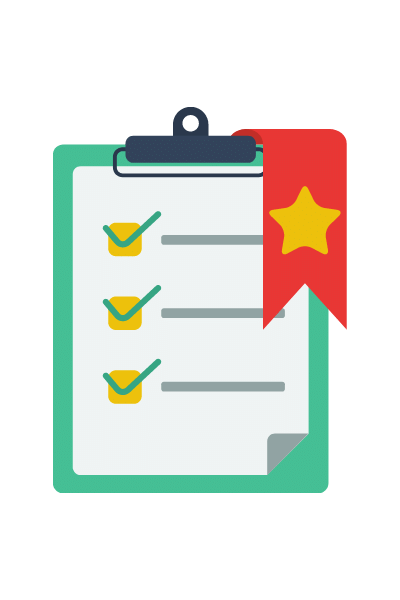
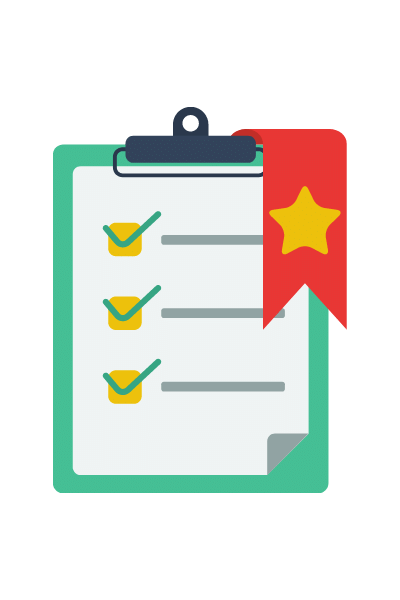
فهو لا يساعد فقط في إدارة أجهزة Nest الخاصة بك ، ولكنه يعرض أيضًا ميزات مفيدة جدًا مثل الحركة ودرجة الحرارة ومستشعرات إشغال المنزل التي يمكن استخدامها لخدمات أتمتة HomeKit.
في الأسفل يوجد بعض الأمثلة :
- يضيء الأضواء عند تشغيلها بأي حركة أو عند اكتشاف دخان في المنزل. يتم ذلك باستخدام Nest Protect.
- ألوان مختلفة من الضوء للإشارة إلى نوع الحزمة التي تم تسليمها / استلامها باستخدام Nest Hello.
- خيار التشغيل / الإيقاف في مستشعر الكاميرا لتشغيل كاميرات معينة عند مغادرة المنزل.
- استخدم Siri لتشغيل خدمات Google Nest وإيقاف تشغيلها.
- فتح قفل أغسطس باستخدام تغذية الكاميرا الحية بمساعدة ميزة التحكم في الغرفة. يمكنك أيضًا استخدام هذا للتحكم في أنظمة الإضاءة والأمان. يمكن أن يكون هذا مفيدًا جدًا ، خاصة للأشخاص ذوي الإعاقة.
مزايا حصرية


لديهم أيضًا صوت ثنائي الاتجاه وخدمات أمان إضافية واختصارات للعديد من الميزات.
على سبيل المثال ، تقوم Hello Doorbell Press بتنشيط الضوء عندما يأتي شخص ما إلى عتبة داركم في الليل.
تمت إضافة ميزات التعرف على الوجه لبعض تطبيقات Nest مثل Nest Cam IQ و Nest Hello و Google Nest Hub Max و Nest Aware لدعم HomeKit.
وهو يدعم الآن جهاز استشعار التحكم في جهاز الترطيب / مزيل الرطوبة من Nest Thermostat عند توصيله بنظام تدفئة متوافق.
إنه يعمل مع كل من حسابات Google و Google Nest ، كما يدعم المصادقة الثنائية.
إنه متوفر تقريبًا في كل جزء من العالم ومتوافق مع متطلبات الطاقة في جميع البلدان.
كيفية إعداد Starling Home Hub لدمج Nest و HomeKit؟
يعد إعداد Starling Home Hub أمرًا سهلاً ويمكن إجراؤه في غضون دقيقتين:
- قم بتوصيل كبل Ethernet المرفق بمنفذ احتياطي على الجزء الخلفي من جهاز توجيه الإنترنت أو مفتاح التحويل.
- قم بتوصيل محول الطاقة المرفق بين الموزع ومصدر الطاقة.
- فتح https://setup.starlinghome.io/ باستخدام أي جهاز كمبيوتر على شبكتك المنزلية ، واتبع التعليمات التي تظهر على الشاشة للاتصال بحسابك على Nest وبواسطة Apple Home.
بعد إكمال الخطوات ، ستظهر جميع أجهزة Nest في تطبيق iOS Home وأي تطبيقات أخرى تدعم HomeKit.
يتم تضمين دليل البدء السريع في المربع. يمكنك أيضًا تنزيل ملف دليل البدء السريع .
ماذا يمكنك أن تفعل بتكامل Nest-HomeKit باستخدام Starling Home Hub؟
بعد الانتهاء من تكامل Nest-HomeKit باستخدام محور Homebridge ، يمكنك التحكم في جميع أجهزة Nest عن طريق الوصول إلى تطبيق Home على جهاز Apple الخاص بك.
دعونا نلقي نظرة على كيفية عمل Google Nest Secure مع تكامل HomeKit.
Nest Thermostat مع HomeKit
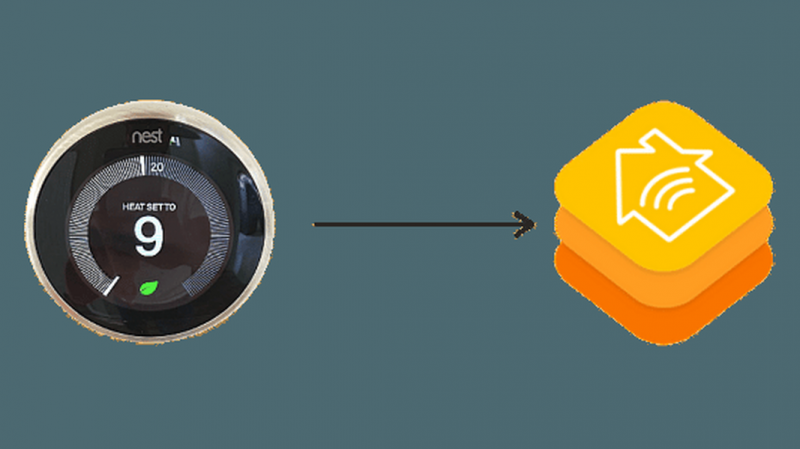
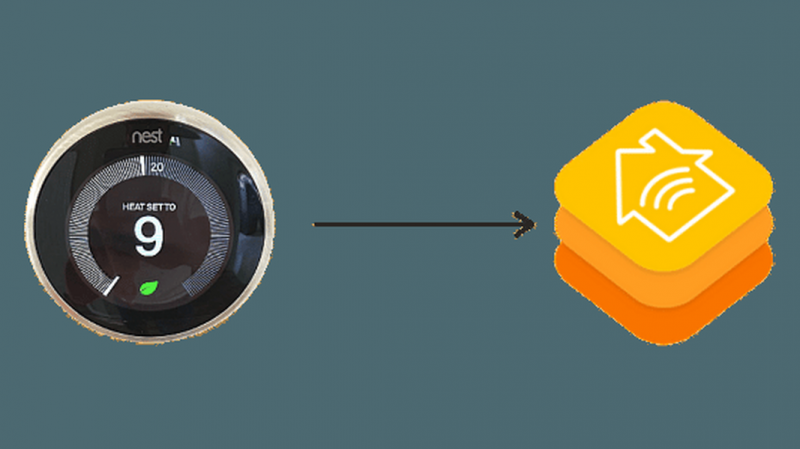
مع Starling Home Hub ، يمكنك دمج ملفات Nest Thermostat مع HomeKit ، ومراقبة والتحكم في نظام تدفئة وتكييف الهواء و / أو جهاز ترطيب / إزالة الرطوبة في منزلك من أي مكان في العالم.
وهو متوافق مع جميع موديلات Nest Learning Thermostat و Nest Thermostat E (الولايات المتحدة / كندا) و Nest Thermostat E مع وصلة الحرارة (المملكة المتحدة / الاتحاد الأوروبي).
يمكنك استخدام الأوامر التالية عندما تحاول الوصول إليها باستخدام Siri على جهاز Apple الخاص بك:
- مرحبًا Siri ، اضبط منظم الحرارة على 68 درجة.
- مرحبًا Siri ، اضبط منظم الحرارة على البرودة.
- مرحبًا Siri ، قم بتشغيل مروحة ترموستات غرفة المعيشة.
- مرحبًا Siri ، اضبط الرطوبة على 50٪.
- مرحبًا Siri ، قم بتشغيل الوضع الاقتصادي.
- مرحبًا Siri ، ما هي درجة الحرارة في الغرفة الأمامية؟
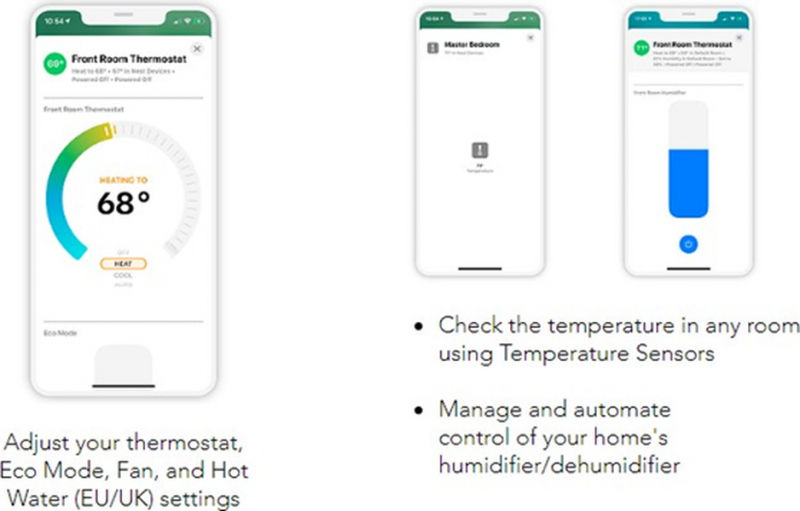
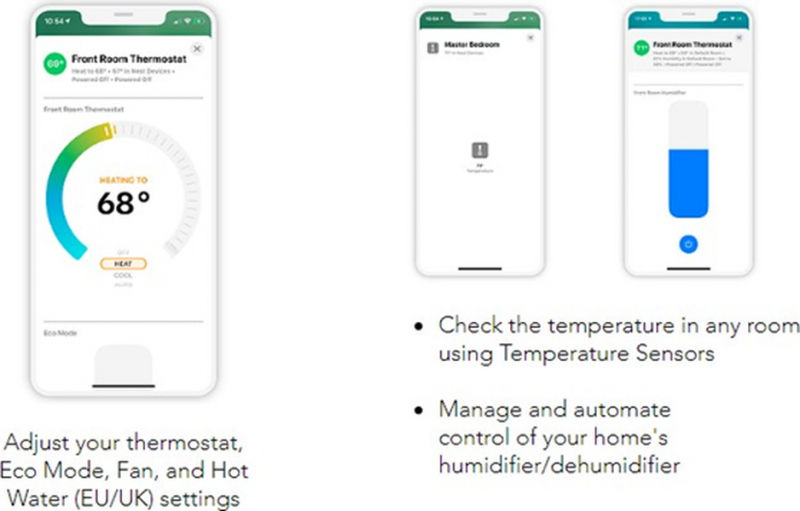
Nest Protect مع HomeKit
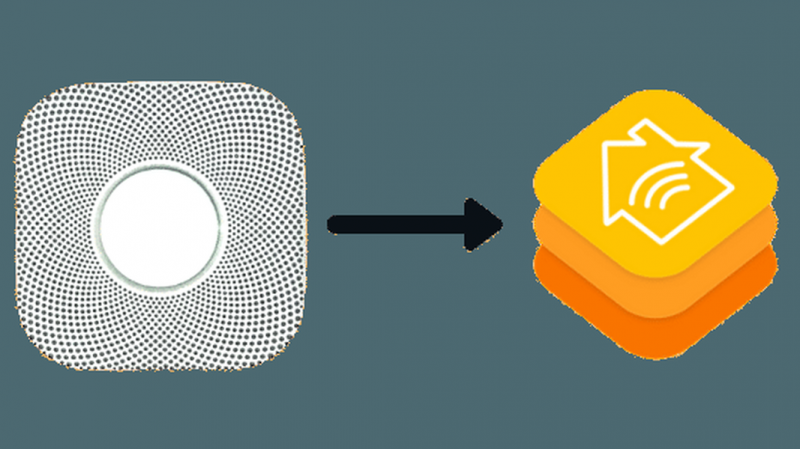
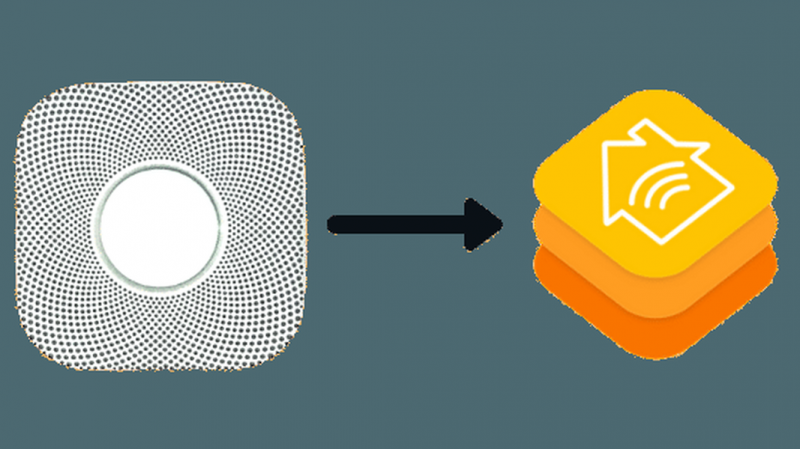
يتيح لك Starling Hub دمج ملفات Nest Protect مع HomeKit خالية من المتاعب.
يساعدك هذا الإعداد في الحفاظ على أمان عائلتك من خلال إشعارات الدخان وإشعارات أول أكسيد الكربون وإشعارات الحركة والأتمتة.
لا تتوفر مستشعرات الحركة دائمًا في الطُرز التي تعمل بالبطارية في Nest Protect.
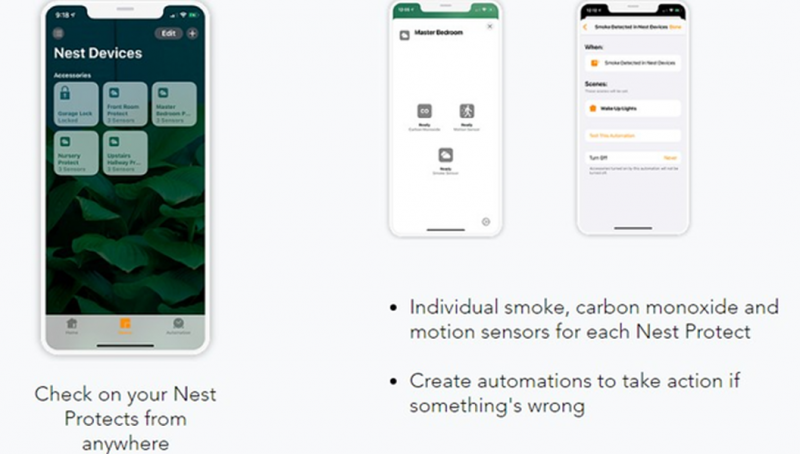
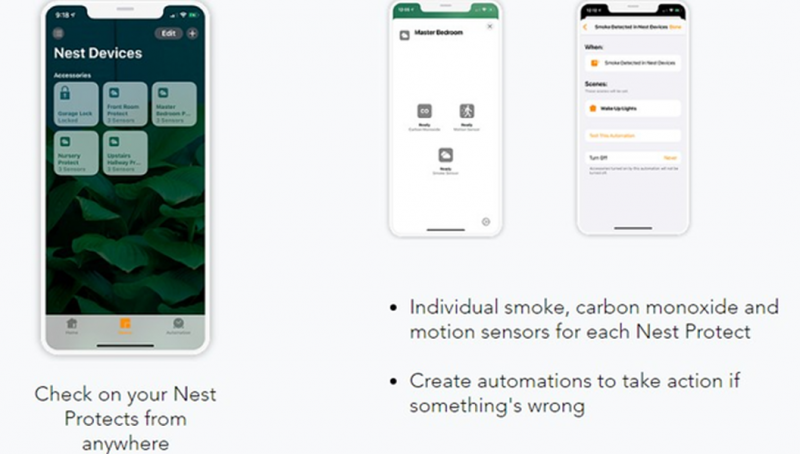
كاميرا Nest مع HomeKit
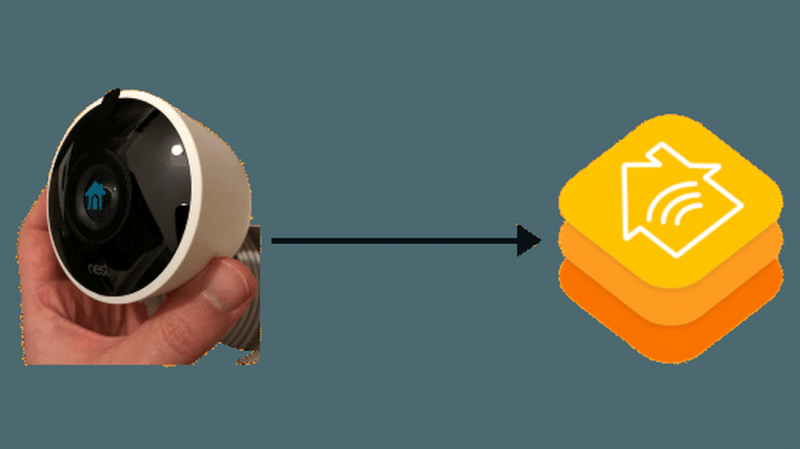
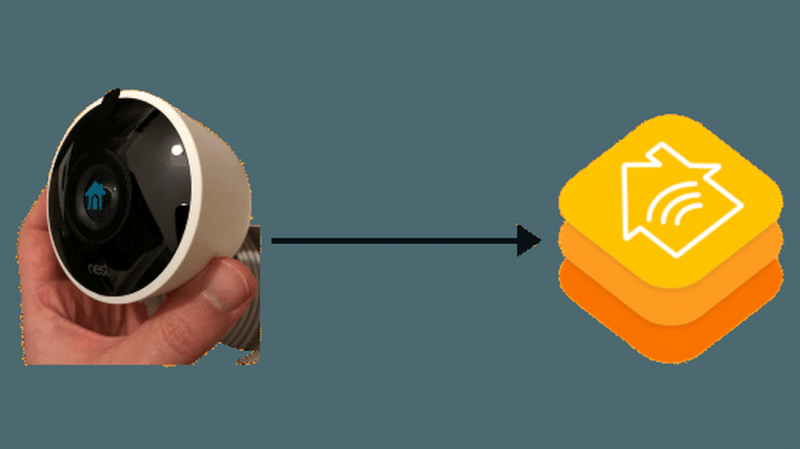
يتوافق Starling Home Hub مع كل طراز متوفر لكاميرا Nest وكاميرا Dropcam الأصلية والكاميرا في Google Nest Hub Max.
يساعدك على ربط الخاص بك كاميرا Nest مع HomeKit ، وشاهد الفيديو المباشر من جميع الكاميرات الخاصة بك ، بصوت ثنائي الاتجاه ، على أي جهاز من أجهزة Apple.
بمساعدة الأتمتة ، تتلقى إشعارات عندما تكتشف الحركة ، أو شخصًا ، أو صوتًا ، أو تسليم الطرود ، أو تنبيهات جرس الباب ، عند تشغيل الكاميرا وإيقافها ، والتحكم في الأجهزة الأخرى.
تتلقى أيضًا إشعارات عند تشغيل iOS Shortcuts أو عندما تكتشف الكاميرا وجوهًا معينة (يتطلب Nest Aware).
يمكنك استخدام الأوامر التالية عندما تحاول الوصول إليه باستخدام Siri:
- مرحبًا Siri ، أرني كاميرا غرفة المعيشة
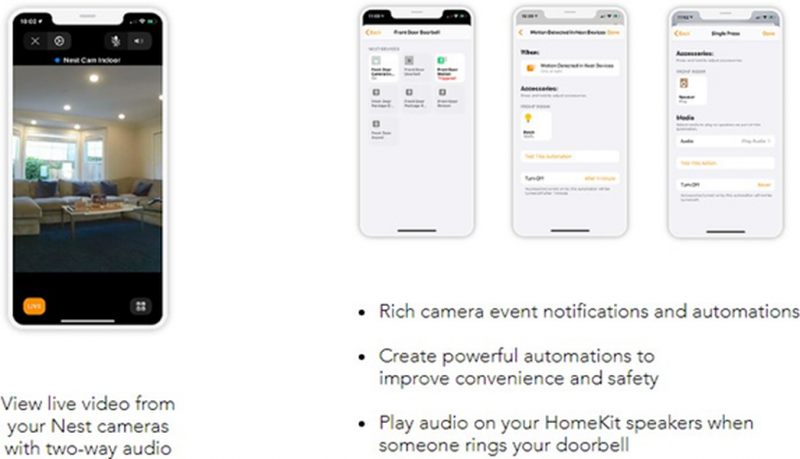
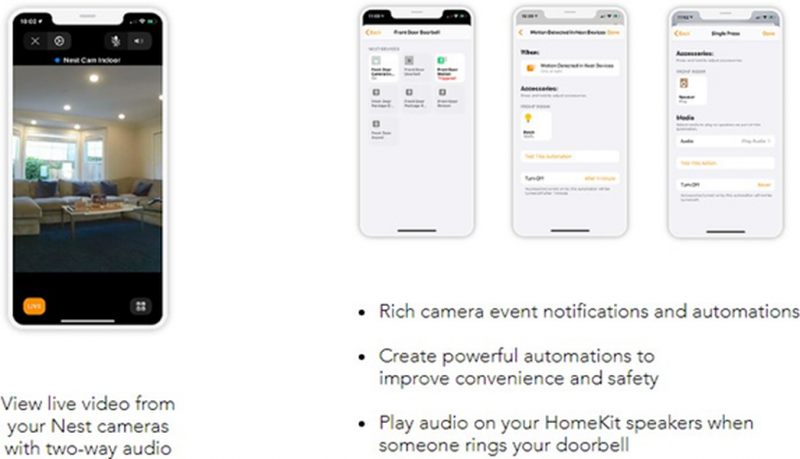
Nest Secure مع HomeKit
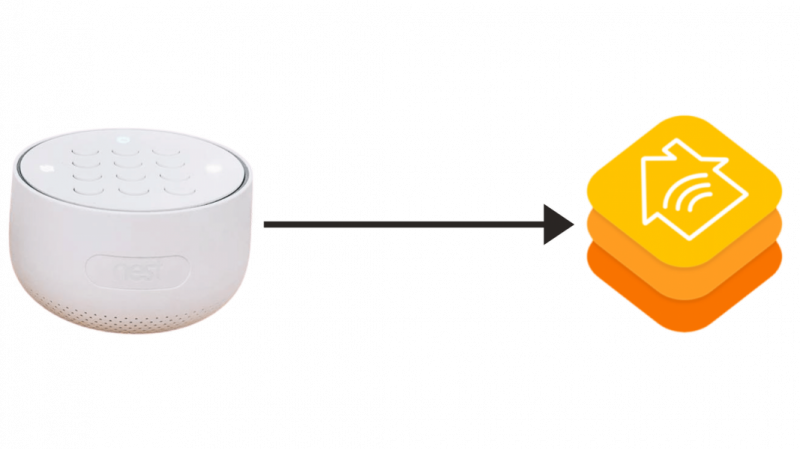
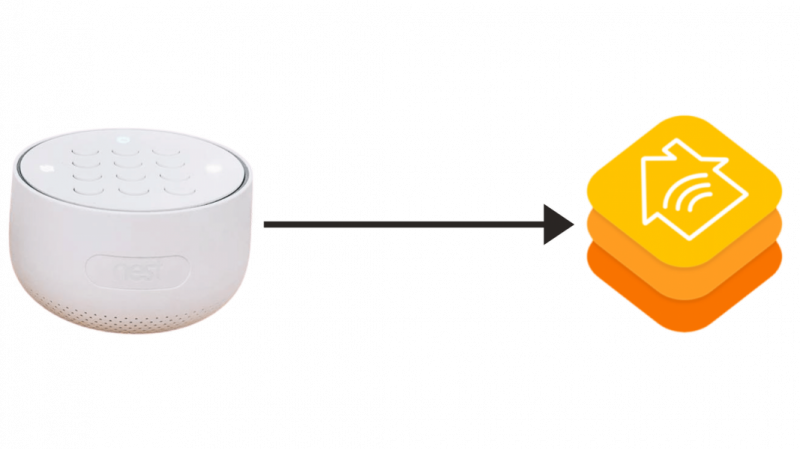
الدمج Nest Secure مع HomeKit يساعد على تسليح نظام أمان Nest ونزع سلاحه من أي مكان.
يساعدك أيضًا على التحقق من النوافذ أو الأبواب المفتوحة باستخدام Nest Detect في لمحة.
إنه ينشئ أتمتة لإضافة الراحة ، مثل نزع السلاح تلقائيًا عند وصولك إلى المنزل مع الحفاظ على منزلك آمنًا.
يمكنك استخدام الأوامر التالية عندما تحاول الوصول إليه باستخدام Siri:
- مرحبًا Siri ، اضبط Nest Guard على وضع بعيد (أو ابق أو أوقف)
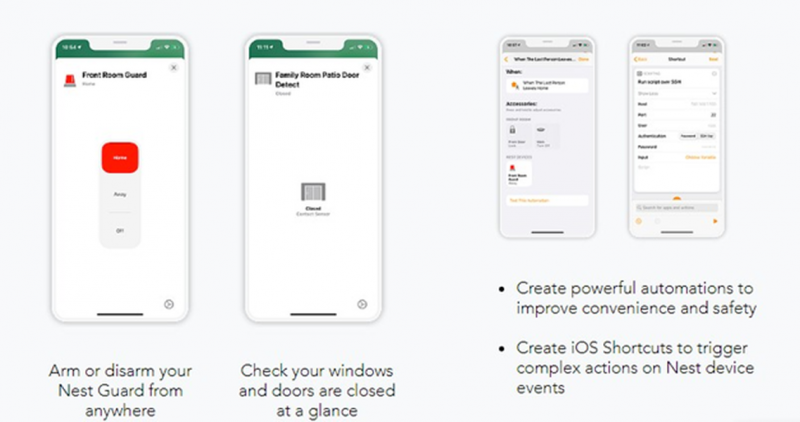
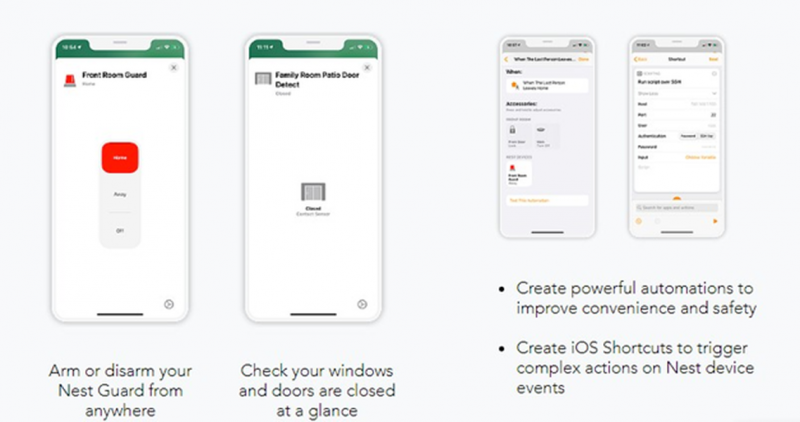
Nest x Yale Lock مع HomeKit
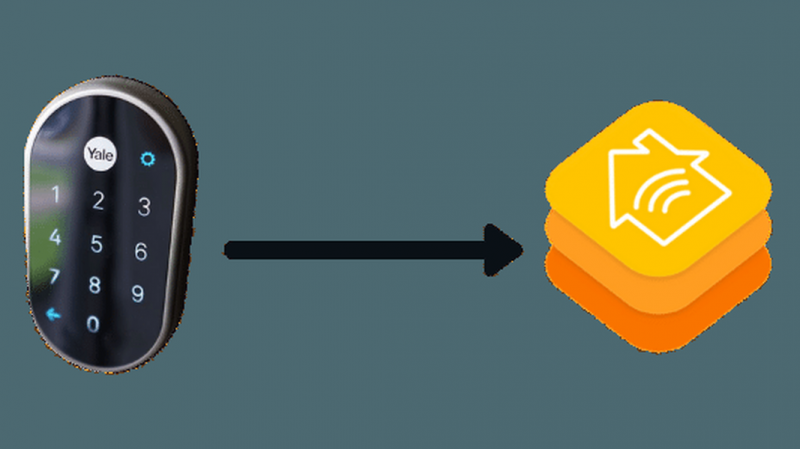
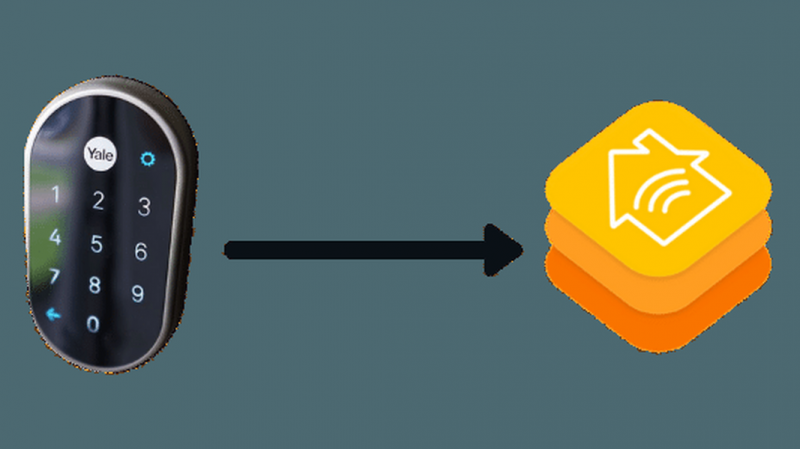
استخدام Starling Hub لتوصيل ملف Nest x Yale Lock مع HomeKit يساعدك على قفل Nest × Yale Lock وإلغاء قفله من أي مكان.
كما أنه ينشئ أتمتة لإضافة الراحة مع الحفاظ على منزلك آمنًا ، مثل قفل بابك تلقائيًا عندما تكون آخر شخص يغادر.
يمكنك استخدام الأوامر التالية عندما تحاول الوصول إليه باستخدام Siri:
- مرحبًا Siri ، افتح بابي الأمامي
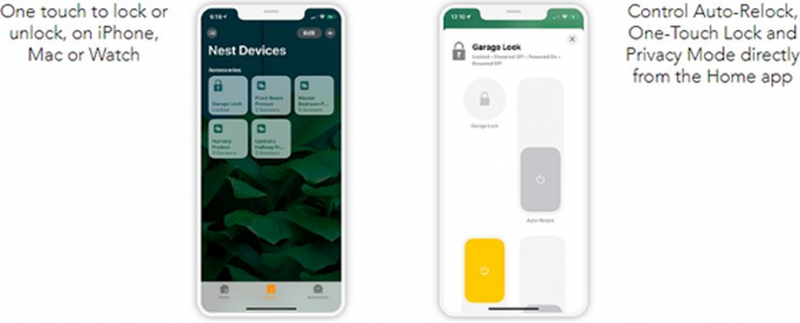
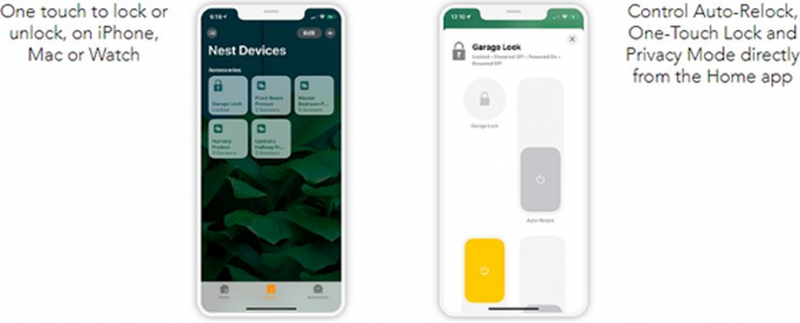
Google Home Mini مع HomeKit
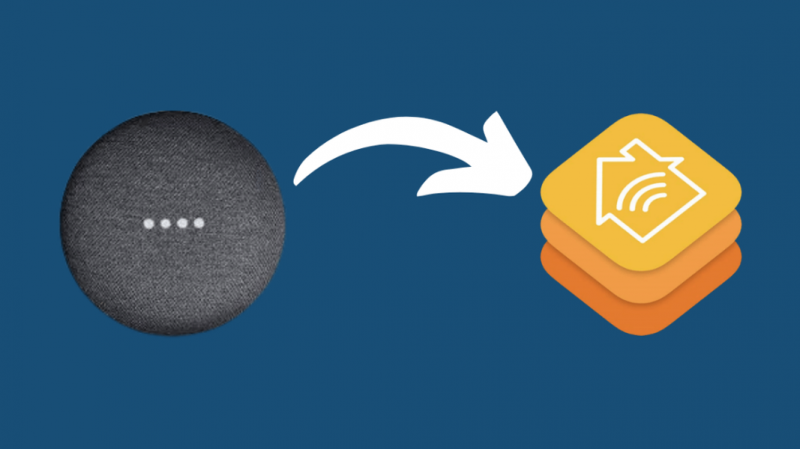
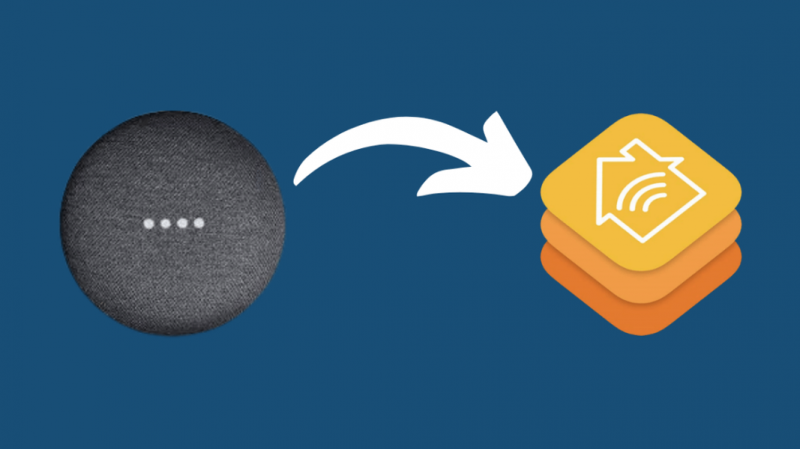
يمكنك دمج Google Home Mini مع HomeKit باستخدام Starling Hub والاستماع إلى الموسيقى من أي جهاز Apple على Google Home عبر AirPlay.
يمكنك أيضًا توصيل جهازي Google Home Minis في زوج استريو ، أو تجميع مكبرات صوت متعددة معًا للحصول على صوت كامل الغرفة ، والاستمتاع بتجربة مماثلة لـ صوت متعدد الغرف على العديد من أجهزة Alexa .
يمكنك حتى التحكم فيه باستخدام Siri باستخدام أوامر صوتية مثل Hey Siri ، العب The Fox by Ylvis
Nest vs HomeKit
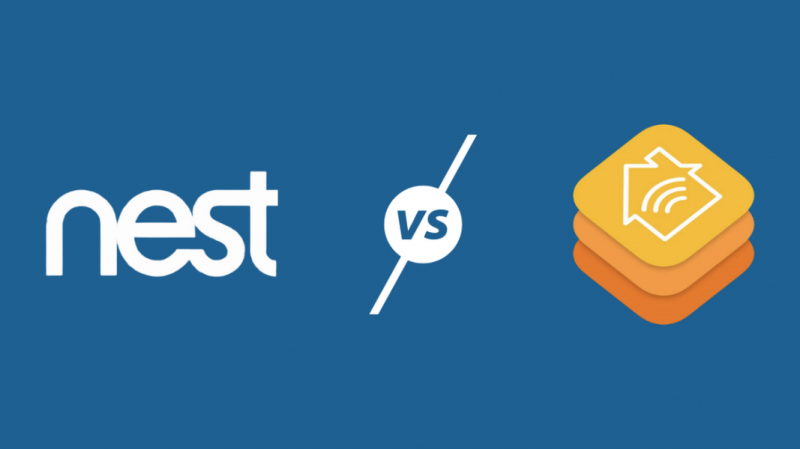
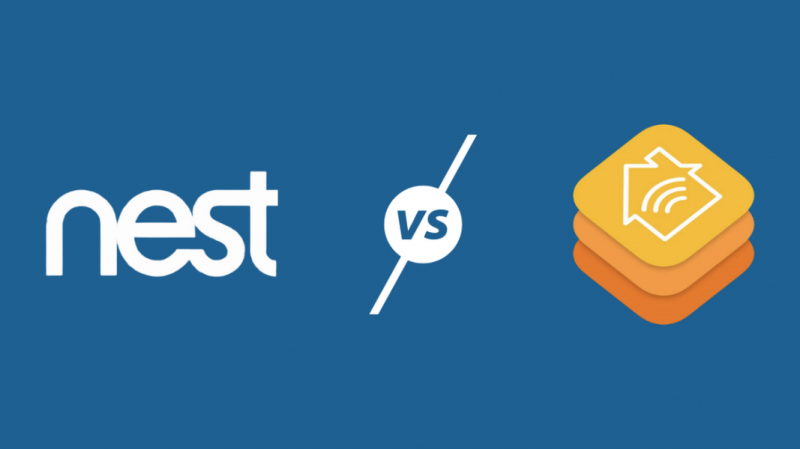
مساعد جوجل مقابل سيري
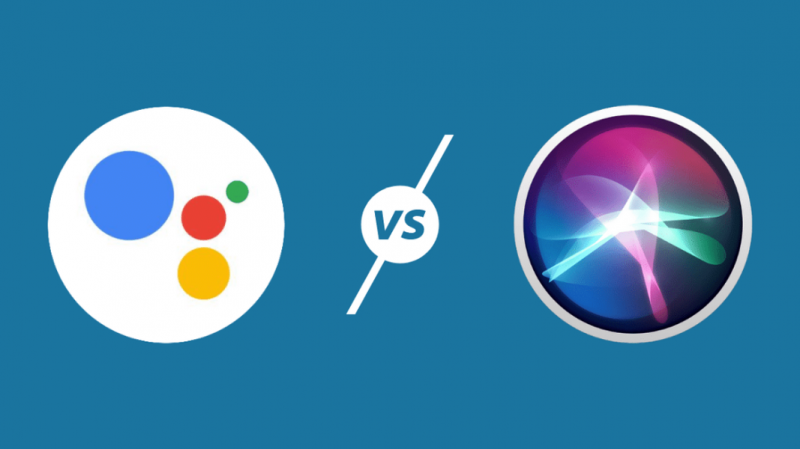
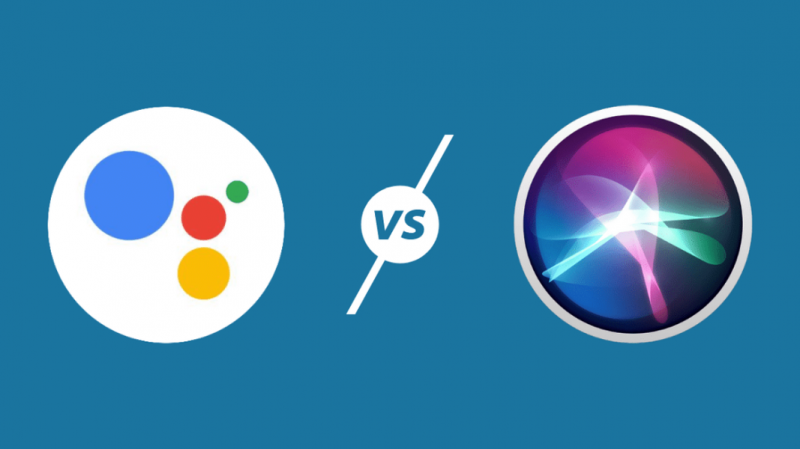
يرتبط Nest Ecosystem معًا بـ Google Assistant ، على عكس HomeKit.
بينما تقدم HomeKit التحكم الصوتي في شكل Siri ، فإن الضجة تدور حول النظام الأساسي نفسه ، والذي يدعم العديد من ملحقات المنزل الذكي.
يحتوي Google Assistant على مساعد صوت أفضل بشكل موضوعي من تجربتي الخاصة.
يتعرف على الكلام البشري بشكل أفضل ، ويقدم ميزات أكثر مما يقدمه Siri ، وميزة البحث الخاصة به مدعومة من Google ، مما يمنحه ميزة على المنافسة.
سيري لديه النكات المضحكة ، ولديه شخصية فعلية ، على عكس مساعد جوجل.
يعد تنشيط Siri أيضًا أسرع وأسهل من تنشيط مساعد Google. الأتمتة أيضًا أكثر سلاسة في الإعداد والاستخدام مع Siri.
تعمل معظم الأجهزة التي تقوم بإعدادها باستخدام HomeKit تلقائيًا مع Siri ، في حين أن الأمر نفسه قد لا يكون كذلك مع مساعد Google.
تطبيق Google Home مقابل تطبيق Apple HomeKit Home
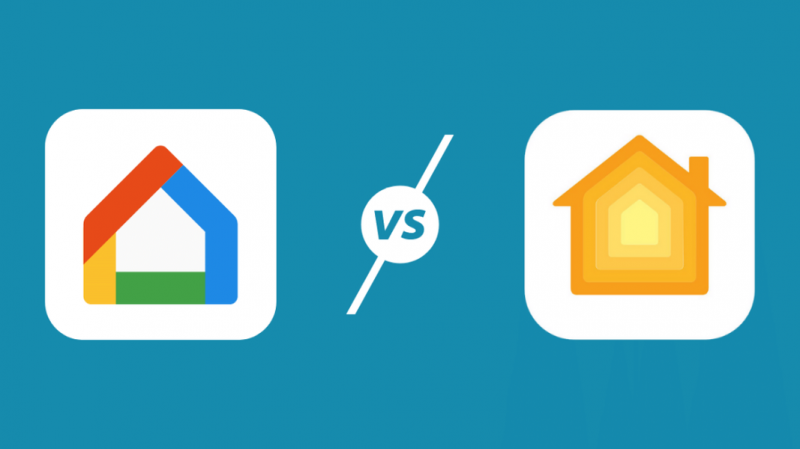
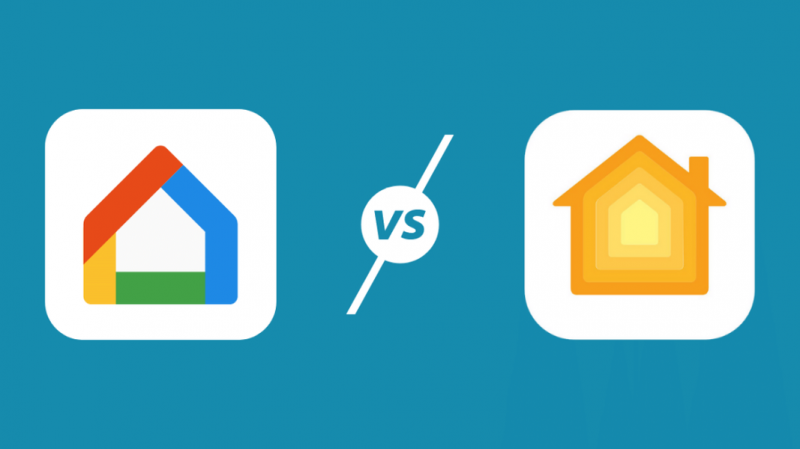
تطبيق Google Home ليس أسهل استخدام أو التنقل ، بينما تم تبسيط تطبيق HomeKit Home من Apple لضمان قضاء وقت أقل في إعداد أجهزتك والأتمتة والمزيد من الوقت في الواقع باستخدام إجراءات التشغيل الآلي المذكورة.
التوافق مع ملحقات المنزل الذكي
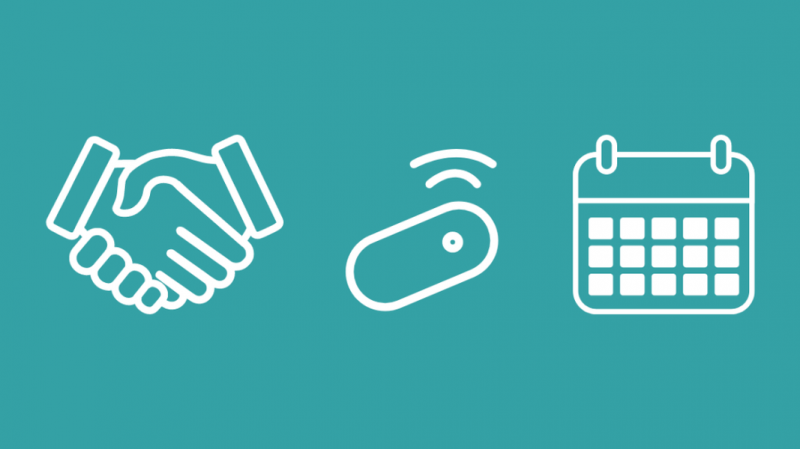
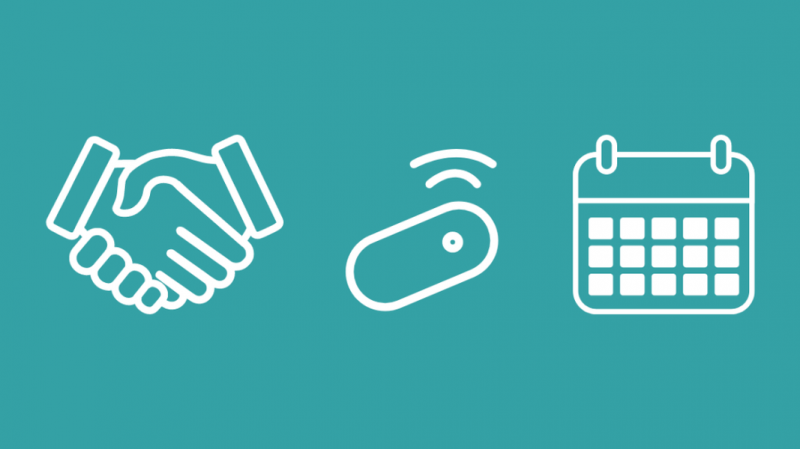
لدى Apple شروط ومتطلبات مسبقة صارمة يجب تلبيتها قبل اعتبار ملحق المنزل الذكي متوافقًا مع HomeKit.
الجانب السلبي لهذا هو أن هناك عددًا أقل من الملحقات بشكل عام ، والتي يمكن لشركاتها الأم تحمل تكلفة الرقاقة الدقيقة الإلزامية والشهادة المطلوبة لتشغيل جهاز مع HomeKit.
لحسن الحظ ، تصبح هذه مشكلة إذا حصلت على Homebridge Hub مثل Starling Home Hub أو HOOBS ، والتي تتوافق مع الآلاف والآلاف من الملحقات ويمكن دمجها مع HomeKit.
الجانب الإيجابي هو أن ملحق المنزل الذكي الذي تم اعتباره متوافقًا مع HomeKit سيظل كذلك لفترة طويلة.
يعد هذا عاملاً مهمًا إذا كنت تعمل فيه لفترة طويلة وتحاول بناء منزل ذكي على المدى الطويل.
عندما يتعلق الأمر بـ Google Nest ، ومع ذلك ، في حين أن حاجز الدخول منخفض ، فإن Google نفسها متقلبة للغاية وتغلق مشاريعها الجارية بشكل طوعي.
خذ حالة برنامج Works with Nest ، الذي سرعان ما تم استبداله ببرنامج Works with Google Assistant ، مما جعل الآلاف من ملحقات المنزل الذكي غير متوافقة عند ظهور التنسيق الجديد.
يحتاج المرء إلى أن يكون على أصابع قدميه في هذا الصدد عندما يتعلق الأمر ببناء منزل ذكي فقط على منصة Nest.
هل يعمل Google Nest مع iPhone؟


تطبيق Nest متاح لجميع أجهزة iOS ، مثل أجهزة iPhone و iPad. مؤخرًا ، أصدرت شركة Nest أيضًا إصدارًا من تطبيق Nest لجهاز Apple TV (الجيل الرابع أو أحدث مع tvOS 10.0).
يتيح لك تطبيق Nest تسجيل الوصول إلى اللقطات الحية من الكاميرات ، بالإضافة إلى الترجيع لمشاهدة ما حدث من قبل.
يمكنك أيضًا إلغاء تنشيط إنذار الدخان في حالة الإنذارات الكاذبة ، عند حرق شيء ما في المطبخ.
هل يعمل Dropcam مع HomeKit؟
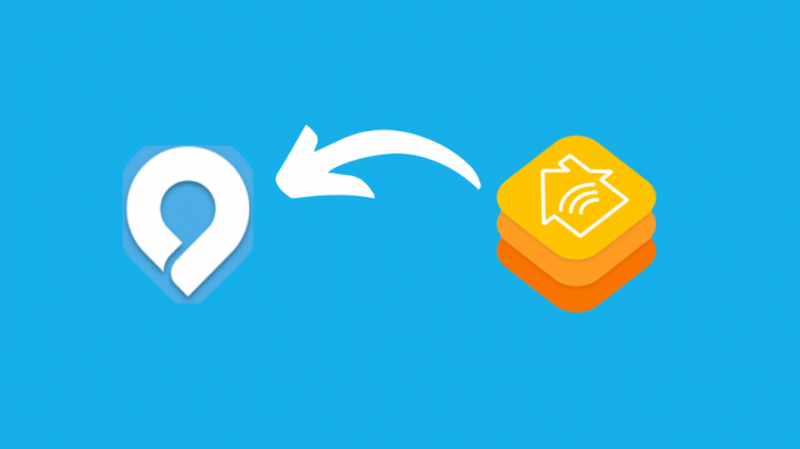
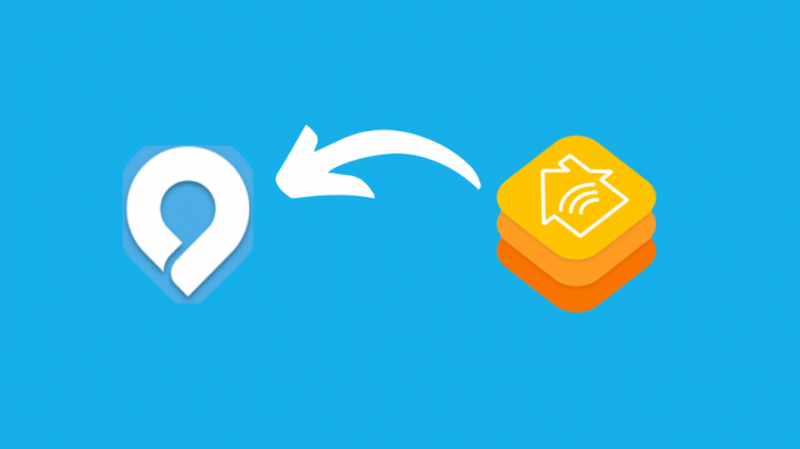
استحوذت نيست على Dropcam في عام 2014 قبل إصدار HomeKit. استدعى Nest أيضًا بعض وحدات Dropcam ، واستبدلها بإصدارات أكثر حداثة.
حاليًا ، Dropcam غير متوافق مع HomeKit ومن غير المرجح أن يأتي الدعم له في شكل مكونات إضافية من مطوري الطرف الثالث مثل المطورين في Homebridge أو HOOBS ، بسبب قلة عدد وحدات Dropcam الموجودة هناك.
كما أنه لم يعد من الممكن حقًا شراء أجهزة جديدة بعد الآن ، حيث تم استيعاب الشركة وتم نقل مستخدميها الحاليين إلى Nest.
استكشاف أخطاء إعداد Starling Home Hub وإصلاحها لدمج Nest-HomeKit
الجهاز غير معتمد
المشكلة التي قد تحدث أثناء عملية التثبيت هي إشعار يقرأ أن هذا الملحق غير معتمد من HomeKit. لم يتم اعتماد كل من Nest Secure و Starling hub من HomeKit.
ومع ذلك ، يمكنك تجاهل الإشعار بأمان أثناء إضافة Starling Home Hub إلى HomeKit من خلال النقر على ' أضف على أي حال 'الخيار لإكمال عملية التكامل بسلاسة.
لا داعي للقلق بشأن الخطأ نفسه ، حيث توفر Starling دعمًا لـ Nest for HomeKit ، وهو ما لا تفعله محليًا ، لذلك بطبيعة الحال ، لن يتم اعتمادها من قبل HomeKit.
الكاميرا لا تستجيب
عندما تواجه مشكلة حيث يمكنك مشاهدة لقطات من جهاز Nest Hello الخاص بك ، ولكن لا يمكنك تشغيل البث المباشر ، فمن المحتمل أن تكون هناك مشكلة في الاتصال بين جهاز Apple الخاص بك و Starling Home Hub.
لذلك ، تحقق من إعدادات جهاز التوجيه الخاص بك لمعرفة ما إذا كان جدار الحماية يحظر لوحة الوصل ، أو تحقق من إعدادات VPN الخاصة بك في حال كنت تستخدم واحدًا.
لا يمكن العثور على الجهاز
أثناء عملية التثبيت ، إذا تلقيت مطالبة تفيد 'لا يمكنني العثور على جهازي' ، فتأكد فقط من توصيل جهاز iPhone أو Mac بجهاز التوجيه بشكل صحيح. إذا كنت تستخدم VPN أو إذا كنت تستخدم LTE ، فحاول الاتصال باستخدام WiFi.
التوافق مع iOS
يعمل Starling Home Hub متوافق مع جميع أجهزة Apple التي تم إطلاقها في السنوات الخمس الماضية. يعمل مع جميع إصدارات iOS بما في ذلك iOS14.
استنتاج
يجعل Starling Home Hub الأمر أسهل وأكثر الطرق مجهودًا لدمج Nest Secure مع HomeKit.
يمكنني الآن التحكم في جميع أجهزة Nest الخاصة بي لهذه المسألة من أي مكان في العالم من جهاز iPhone الخاص بي.
لكن عامل الجذب الرئيسي يجب أن يكون أتمتة جميع أجهزة Nest الخاصة بي للعمل بشكل متزامن مع بعضها البعض ، بدءًا من الحصول على كاميرا Nest و Nest Secure للعمل معًا ، وجعل جهاز Nest Thermostat يغير درجة الحرارة وفقًا للطقس ، على سبيل المثال لا الحصر.
قد تستمتع أيضًا بالقراءة
- Google Home [Mini] غير متصل بشبكة Wi-Fi: كيفية الإصلاح
- انتظر أثناء الاتصال بشبكة Wi-Fi [صفحة Google الرئيسية]: كيفية الإصلاح
- HomeKit مقابل SmartThings: أفضل نظام بيئي للمنزل الذكي [2021]
- أفضل كاميرات أمان HomeKit لحماية منزلك الذكي
- هل يعمل SimpliSafe مع HomeKit؟ كيفية الاتصال
أسئلة مكررة
هل Nest متوافق مع Siri؟
من خلال دمج Nest مع HomeKit باستخدام Starling Home Hub ، يمكنك التحكم في أجهزة Nest من Nest Thermostat إلى Nest Protect وكاميرا Nest الداخلية باستخدام Siri باستخدام أوامر صوتية مثل Hey Siri ، اضبط منظم الحرارة على التبريد.
كيفية إضافة Nest إلى مشهد HomeKit؟
يمكنك إضافة أجهزة Nest إلى HomeKit Scene عن طريق إنشاء جهاز مخصص على تطبيق Home من خلال النقر على Add (إضافة) وتحديد Add Scene (إضافة مشهد). يمكنك اختيار أحد الاقتراحات أو إنشاء اقتراح مخصص من خلال إعطائه اسمًا فريدًا.
انقر فوق إضافة ملحقات واختر أجهزة Nest التي تريد إضافتها ، ثم انقر فوق تم.